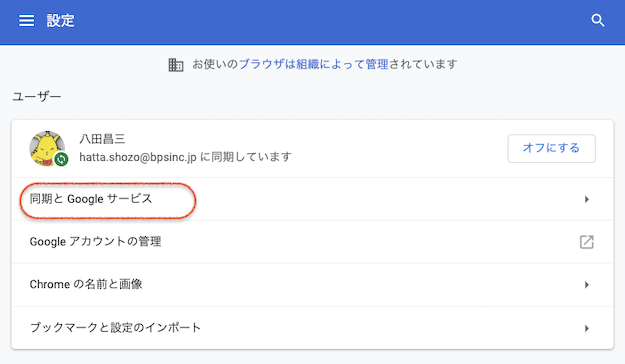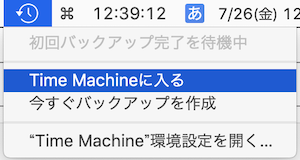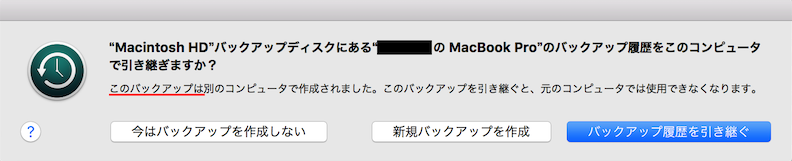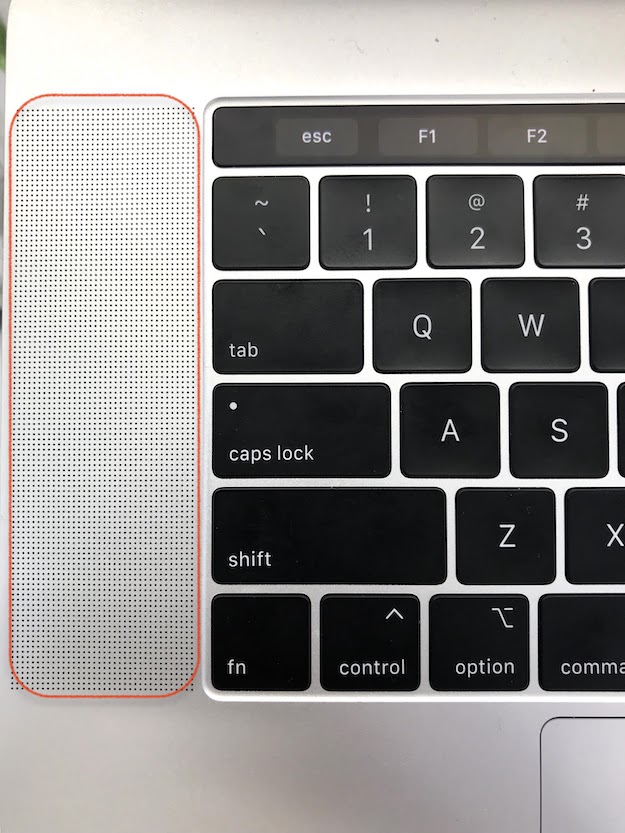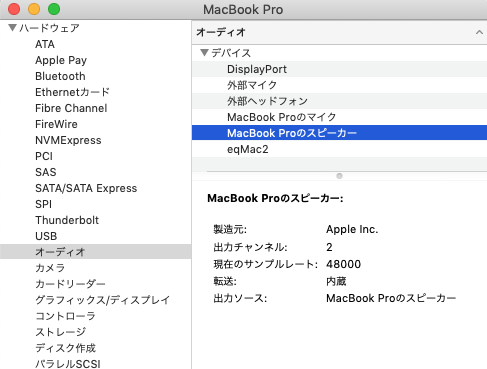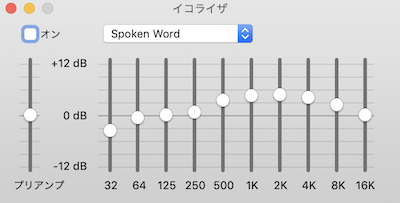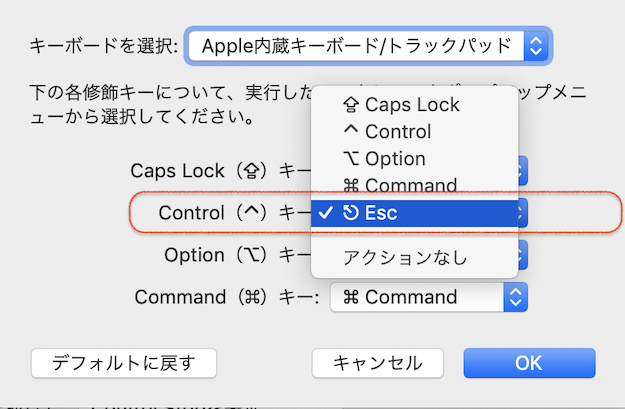前回の続きです。
銀座Apple Storeにて
金曜日の夕方、自分の中でいきなり選択を迫られます。ゲル状の冷や汗が止まりません。
Macbookを使わない日が一日たりともない自分にとって、Macbookを1週間かけて修理するのはとても痛い。しかも年季が入りまくったMacbook 2013では、直したところで他の故障が起きる可能性が高いという指摘ももらい、実際もっともだと思います。
液晶画面のサイズはこれまでどおり15インチから変えたくありません。
かつ、自分は歴史的な理由により英語キーボードしか使いたくありません。Apple Storeの担当者は、全モデルについて英語キーボードの在庫が店内にあると誘いをかけています。
前回2013年に英語キーボード版Macbook 2013オンライン注文したときは、日本語キーボードを購入する場合よりも配送期間が余分にかかりますと言われたのを覚えています。入手の面倒な英語キーボードのMacbook Proを即お持ち帰りできるメリットには代えられません。
最終的に大蔵大臣の許可を得て、結局エイヤでMacbook Pro 15インチの一番ささやかなモデルと、HDMI/USB/電源の変換ケーブルを店頭で購入しました。うれしいより先に痛みが...💸
参考: MacBook Pro - 仕様 - Apple(日本)
- 2.6GHz 6コアIntel Core i7(Turbo Boost使用時最大4.5GHz)、12MB共有L3キャッシュ
- メモリ: 16GB
- SSD: 256GB
15インチエントリモデルのメモリとSSDの容量は、偶然なのかこれまでのLate 2013と同じです。細かい違いを無視すれば、CPUが2コア増えて2.4GHz->2.6GHzになっただけとも言えます。
もちろん可能ならスペックを32GB RAMなどマシマシに持って行きたかったというのが正直な気持ちなのですが、高速すぎるノートPCは、どうも4K大型モニタとの接続でトラブりやすいように感じていたので、「マシマシでない分、きっとモニタ接続は安定しているだろう」と自分に言い聞かせています😆。
環境復元
今回の別マシンへの復元は、思ったよりスムーズでした。
Time Machine
以前自分の書いた記事が役に立ちます。
USB経由で外付けHDから普通に修復かけます。作業前にWi-Fiパスワードを用意しておきましょう。
今回は指紋認証も設定することになります。
その他の復元
有料ソフトウェアのライセンスが復元のはずみで消えている可能性がありますので、ひととおりチェックしましょう。Apple(iCloud)のIDとパスワードは当然再入力が必要です。
自分の場合、幸いESETや1Passwordが意外にもノートラブルでスムーズに動き出しました。
今回の復元でライセンスが飛んだのはParallels Desktopぐらいでした。再度ライセンスキーを入力すれば大丈夫です。
Chromeブラウザはプロファイルを4つほど使っているので、それぞれについてchrome://settings/syncSetupで同期を開始すれば、以前の履歴やChrome拡張を復元できます。
復旧で軽くトラブった部分
今回はどうやら以下で収まりました。
1. VMの破損
自分はParallels Desktop上でUbuntu LinuxのVMを動かしていましたが、惜しいことにこのVMのTime Machineバックアップが不完全でした。VMが破損していたらしく、起動しなくなりました😇。
最終的に、Time Machineの10日ほど前のバックアップ履歴から、無事なVMファイルだけを復元しました。
VMを常に起動しっぱなしにしていた自分が悪かった...!今後はときどきVMをグレースフルに止めてバックアップする所存です。
2. Time Machineバックアップ履歴の引き継ぎ、ディスク認識問題、そしてHDの死
環境復元後、バックアップ用外付けHDを取り付けている状態で以下のダイアログが出ました。
"Macintosh HD"バックアップディスクにある"<ユーザー名>のMacbook Pro"のバックアップ履歴をこのコンピュータで引き継ぎますか?
このバックアップは別のコンピュータで作成されました。このバックアップを引き継ぐと、元のコンピュータでは使用できなくなります。
[今はバックアップを作成しない] [新規バックアップを作成] [バックアップ履歴を引き継ぐ]
スクショを撮り損ねたので、同等のスクショを引用します。
このダイアログは数回表示されたのですが、「バックアップ履歴を引き継ぐ」をクリックしてもうまく引き継がれません。
それどころか、もともと外付けHDに保存されていたバックアップがTime Machineでときどきうまく認識されないようです。
このダイアログを確実に表示する方法は今のところわかりません。上述のVMは、たまたま外付けHDのバックアップが認識されたときに急いで復旧しました。
参考: macOS Sierra: バックアップ履歴を新しい Mac に「継承」したい場合
最終的に履歴はあきらめ、新規にバックアップを開始しようと外付けHDをフォーマットしたところ、今度はそのタイミングで外付けHDが破損しました😇。よくぞ滑り込みで間に合ってくれたと...HD買わなきゃ💸。
Macbook Pro Mid 2019を使ってみて
2013と2019の間の他のモデルは経験できなかったので、割と今更なことも書いてしまいます。ケーブルが高いとかは今に始まったことではないので書きません。
1. スピーカーが驚くほど高品質
スピーカーの穴の面積がLate 2013より広いなとは思ったのですが、Mid 2019で音楽を再生してみて意外な点に驚かされました。
音像の解像度がどえらく高く、低音がビシバシに出て、やたらドスが利いています。思わずウーファーが筐体のどこかに隠れているのではと思って調べましたが、普通にステレオ2chです。
Slackのメッセージ通知音も、以前の「すっこここ」ではなく、「じゅぉっどどど」と聞こえるほどです。
Slackの通知音、「スッコココ」が公式なのか pic.twitter.com/yQhTY7pxCl
— でこい (@frozen_decoy) November 6, 2018
特に、アコースティックベースを使っている音楽↓だと、ベースの手触りや、何フレット目を押さえているのかまで伝わってきそうです。その分ボーカルやピアノはだいぶ引っ込んだ感じになります。なお、このアルバムは気持ちの良い朝の目覚めにかけると最高です😋。
https://www.youtube.com/watch?v=Aua9ztDGzj8
スピーカーについてはもともと何も期待していなかったのですが、パソコンにスピーカーを外付けするのが邪魔くさくてキライな性分なので、Macbook Pro本体だけでこれほどの音が出せることに満足です😋。
その分近所迷惑になる可能性が高まるので、特に電車でMacbookを広げるときはサウンドを切っておかないと...
サウンドシステムとしてのMacbook Pro
単なる推測ですが、Macbookの筐体設計でもしかすると一番気合が入っているのは音響設計なのかもしれません。Macbookの筐体がアルミニウム削り出しなのも音響を制御しやすそうな予感です。Macは昔から音楽や映像制作方面でよく使われていることもあり、サウンドシステムとしてのこだわりが垣間見えます。
少なくともMacbook Pro Late 2013のときから、ボリュームを上げても音割れしませんし、ボリュームが小さくてもしっかり聞こえます。このあたりWindowsノートではどうなのかは残念ながら私に知見がありませんが、筐体がプラスチックの法人向けノート程度ではサウンド面について期待しない方がいいのかも?
ま、通常の業務には影響しませんが😆。
追記(2020/07/28)Macbook 2019のスピーカーは、どうやら音が小さいときの分解能がちょっと弱い気がします。
会話の再生には不向きか
その代わり、新しいスピーカーは会話の再生がかなりつらいことに気づきました。私は記事の書き起こしを毎週行うのですが、スピーカーは会話の低音部が強調されてボワンボワンになり、会話部分の音像が完全に引っ込んでしまいます。書き起こしはイヤフォンでやることにしました😢。
MacだとiTunesに「一応」イコライザが入っていますが、やはりiTunes以外のサウンド出力にはイコライザが効きません。
試しにネットでイコライザーアプリを拾ってインストールしてみましたが、ブチブチと不吉なスパイクノイズが入るので即やめました😅。
2. バタフライキーボード
バタフライキーボード(自分はペチペチキーボードと呼んでましたが)についてはいろいろ噂は聞いているので、こわごわ使っていますが、さいわい思ったよりは気になりません。確かに高速入力には向いているかも。キーボードはMid 2019でも引き続き無償修理の対象にもなっているので、何かあったらそちらに任せることにします。
参考: MacBook、MacBook Air、MacBook Pro キーボード修理プログラム - Apple サポート
職場では自分のHHKBを接続しているので、最悪バタフライキーボードに何かあってもどうにかできます。
従来のパンタグラフキーボードは、そっと叩くことで物理音を弱めることができましたが、バタフライキーボードではこうした微妙な加減が効かないことに気づきました。弱く叩いても強く叩いても、同じようにペチペチ鳴ります。
電車でMacbookを開くときに気を遣うポイントがまた増えました😅。
escキーを物理キーに割り当てる技
Macbook ProがTouch Bar一択になったことで、物理escキーが使えなくなったことを嘆く声をネットでよく目にします。
今回たまたま気づいたのですが、システム環境設定の「キーボード > 修飾キー」を開くと、選択肢の中にEscがあるじゃありませんか!(実は前からあります😆)
私もご多分に漏れず、caps lockキーをctrlキーに割り当てているので、本来のctrlキーを普段まったく使っていませんでした。このctrlキーをescに割り当てればめでたく物理escキーとして使えます。
3. トラックパッド、やっぱり大きすぎ
噂には聞いていましたが、トラックパッド大きすぎます。職場では外付けHHKBとMagic Trackpadを使っているので影響はありませんが、内蔵キーボードを操作していると、親指の付け根がトラックパッドに乗っかったり、Macbook Proをお腹に乗せた怠惰なラッコスタイルでの操作中にTシャツがトラックパッドに乗っかったりすると、しばしば誤動作します。
ひととおりググってみましたが、トラックパッドにマスキングテープを貼るというそのまんまの回避方法以外にはかばかしいソリューションが見つかりません😢。何とかしたいです。
ほら、オシャレなコーヒーマシンのボタンがわかりにくくてテプラ貼られる場合があるじゃないですか。あの雰囲気がただよっていて、とても悲しい(; ;)。ふだんトラックパッドを見ることはあまりないとはいえ…まあすぐ慣れそうだけれど。
— 結城浩 / Hiroshi Yuki (@hyuki) July 24, 2018
4. 雑にRubyでベンチマーク取ってみた
以前書いた上の記事↑で取ったベンチマークはLate 2013で取ったものですが、同じスクリプトをMid 2019でとりあえず回してみました。Rubyのバージョンはどちらも2.6.3です。
Late 2013(Parallels Desktop上のUbuntu VM)
Warming up --------------------------------------
Block 7.317k i/100ms
Symbol#to_proc 8.042k i/100ms
Calculating -------------------------------------
Block 70.244k (± 6.8%) i/s - 351.216k in 5.026038s
Symbol#to_proc 76.526k (± 6.5%) i/s - 386.016k in 5.068287sComparison:
Symbol#to_proc: 76525.7 i/s
Block: 70243.9 i/s - same-ish: difference falls within error
Mid 2019(Parallels Desktop上のUbuntu VM)
Warming up --------------------------------------
Block 9.839k i/100ms
Symbol#to_proc 11.267k i/100ms
Calculating -------------------------------------
Block 98.313k (± 3.4%) i/s - 491.950k in 5.009973s
Symbol#to_proc 112.389k (± 3.0%) i/s - 563.350k in 5.017148sComparison:
Symbol#to_proc: 112389.2 i/s
Block: 98313.5 i/s - 1.14x slower
数字上も体感上も速くなってました😂。
その後以下のニュースを目にして、内心ちょっと引いています。これが本当なら次はLinuxネイティブにしようかな...
参考: Apple、日本企業と知的財産権の無償提供契約〜公取が調査 - iPhone Mania
おたより発掘
そういうノベルティを作るチャンスかもしれないw ”トラックパッドにマスキングテープを貼る” | Macbook Pro(Mid 2019)を買ったらサウンドのよさにぶったまげた https://t.co/nuokUWPeoK
— はしもと (@hasimoto1009) August 13, 2019